Siri può aiutarti a trovare facilmente foto specifiche, magari tramite data o luogo in cui è stata scattata. Ecco come.
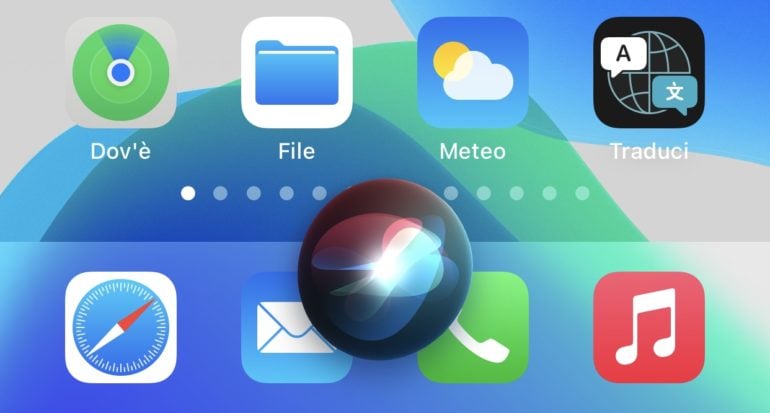
Trovare una foto con Siri in base alla data
Tutte le foto che scatti con iPhone o iPad vengono automaticamente contrassegnate con la data. Questo significa che puoi sfruttare tale informazione per cercare foto tramite Siri, ad esempio con la frase “Ehi Siri, mostrami le foto scattate a settembre 2020” o, ancora più specifica, “Mostrami le foto scattate il 25 dicembre 2020“. Puoi anche effettuare ricerche per interi anni.
Trovare una foto con Siri in base alla posizione
A meno che tu non abbia disattivato i servizi di localizzazione, ogni foto scattata su iPhone o iPad viene automaticamente contrassegnata anche con la geolocalizzazione, il che significa che Siri se sai dove sono state scattate le tue foto.
Qualche esempio? “Ehi Siri, mostrami le foto scattate a Paestum” o “Mostrami le foto scattate in Francia“. Anche in questo caso, puoi effettuare qualsiasi tipo di richiesta legata ad un posto più o meno specifico.
Trovare una foto con altre informazioni
Per andare ancora di più nello specifico, puoi sfruttare entrambe le informazioni. Ad esempio, sei stato a Milano due volte nell’ultimo anno ma vuoi visualizzare solo le foto scattate durante il tuo ultimo viaggio? Basterà chiedere a Siri di mostrare le foto “scattate a settembre a Milano“.
Puoi anche selezionare tipologie di foto, come ad esempio “mostrami i selfie scattati a Milano” o “mostrami i ritratti scattati a Milano“. Inoltre, iOS è in grado di organizzare le foto per tipologia di soggetto (dalle persone alle cose, passando per animali, cibo e così via). Puoi quindi chiedere a Siri di mostrare le “foto di gatti” o le “foto di montagne“, così come le “foto di pizze” e non solo.
Conoscevi già questo metodo di ricerca delle foto?